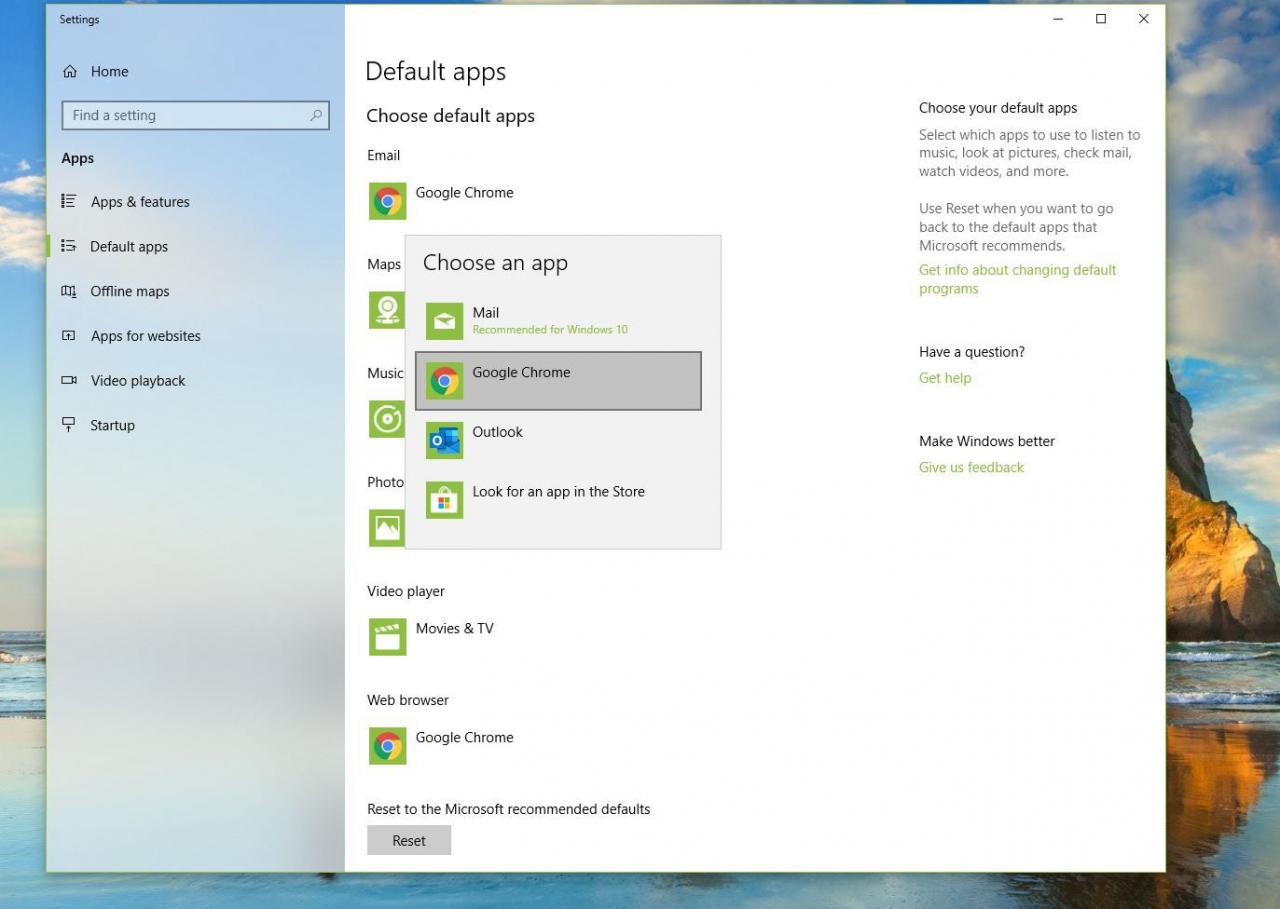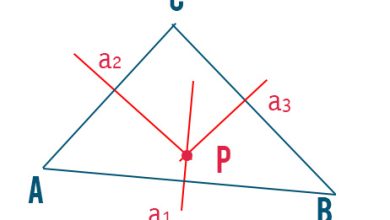Impostare gmail come client di posta predefinito windows 7
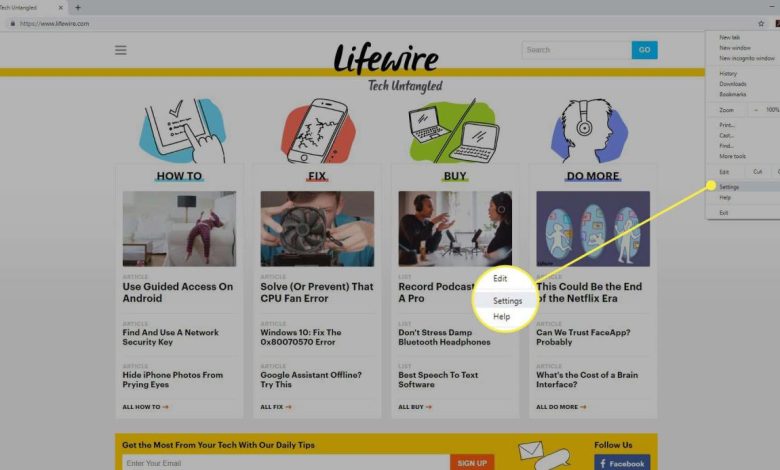
Se leggi e scrivi tutte le tue email in Gmail, dovresti impostare Gmail come servizio di posta elettronica predefinito. Windows 7, Windows 8 e Windows 10 possono essere configurati per utilizzare Gmail come predefinito, indipendentemente dal fatto che utilizzi Google Chrome, Mozilla Firefox o Microsoft Edge come browser Web predefinito.
Le istruzioni in questo articolo si applicano a Gmail su Windows 10, Windows 8.1 e Windows 7.
Okuma: Impostare gmail come client di posta predefinito windows 7
Come impostare Gmail come servizio di posta elettronica predefinito in Google Chrome
Se imposti Gmail come programma di posta elettronica predefinito in Chrome, i collegamenti e-mail sulle pagine Web si apriranno automaticamente in Gmail quando fai clic su di essi.
-
Apri una finestra del browser Chrome.
-
Seleziona il pulsante ALTRO che sono tre punti nell’angolo in alto a destra della finestra di Chrome e seleziona Impostazioni disattivata .
Ayrıca bakınız: Polarità delle molecole – Chimicamo.org
Ayrıca bakınız: Come riconquistare una ex che non ti vuole più
-
Scorri fino in fondo alla pagina e seleziona Avanzate.
Ayrıca bakınız: Polarità delle molecole – Chimicamo.org
Ayrıca bakınız: Come riconquistare una ex che non ti vuole più
-
Seleziona la freccia a destra di Impostazioni sito in Privacy e sicurezza .
Ayrıca bakınız: Polarità delle molecole – Chimicamo.org
Ayrıca bakınız: Come riconquistare una ex che non ti vuole più
-
Scorri verso il basso e seleziona la freccia a destra di gestore.
Ayrıca bakınız: Polarità delle molecole – Chimicamo.org
Ayrıca bakınız: Come riconquistare una ex che non ti vuole più
-
Toggle Consenti ai siti Web di diventare il protocollo predefinito gestori (consigliato) a su .
Ayrıca bakınız: Polarità delle molecole – Chimicamo.org
Ayrıca bakınız: Come riconquistare una ex che non ti vuole più
-
Apri Gmail nel tuo browser Chrome. Si aprirà una finestra pop-up che ti chiederà se desideri consentire a Gmail di aprire collegamenti e-mail. Seleziona Consenti.
Ayrıca bakınız: Polarità delle molecole – Chimicamo.org
Ayrıca bakınız: Come riconquistare una ex che non ti vuole più
Come impostare Google Imposta Mail come predefinito servizio di posta elettronica in Firefox
Sebbene Firefox utilizzi normalmente il programma di posta elettronica predefinito di Windows per aprire i collegamenti e-mail, la modifica delle impostazioni riporterà Gmail a quello predefinito.
-
Apre una finestra del browser Firefox.
-
Seleziona il Menu Espandi nell’angolo in alto a destra della finestra di Firefox.
Ayrıca bakınız: Polarità delle molecole – Chimicamo.org
Ayrıca bakınız: Come riconquistare una ex che non ti vuole più
-
Scegli Opzioni.
-
Scorri fino alla sezione Applicazioni continua alla scheda Generale.
Ayrıca bakınız: Polarità delle molecole – Chimicamo.org
Ayrıca bakınız: Come riconquistare una ex che non ti vuole più
-
Digita mailto in nel campo Tipo di contenuto e selezionarlo dall’elenco dei risultati.
Ayrıca bakınız: Polarità delle molecole – Chimicamo.org
Ayrıca bakınız: Come riconquistare una ex che non ti vuole più
-
Seleziona la freccia a discesa a destra di Usa posta e seleziona Utilizza Gmail.
Ayrıca bakınız: Polarità delle molecole – Chimicamo.org
Ayrıca bakınız: Come riconquistare una ex che non ti vuole più
-
Chiudi la pagina Informazioni sulle impostazioni. Le modifiche verranno salvate automaticamente e Gmail sarà ora il tuo programma di posta elettronica predefinito.
Come per impostare Gmail come servizio di posta elettronica predefinito con Microsoft Edge come browser predefinito
Microsoft Edge utilizza l’impostazione di posta elettronica predefinita di Windows, sebbene non esista un modo diretto per selezionare Gmail come client di posta elettronica – onica predefinito in Windows o Microsoft Edge, una soluzione alternativa consiste nell’impostare prima Gmail come programma di posta elettronica predefinito in Google Chrome, quindi selezionare Chrome come predefinito per tutte le e-mail.
-
Su Windows 10, digita errore nella casella di ricerca di Windows e seleziona Impostazioni app predefinite dall’elenco dei risultati. In Windows 8 o Windows 7, seleziona Start, seleziona Pannello di controllo, seleziona Programmi e seleziona Programmi predefiniti.
-
Scegli Seleziona email come predefinito app da Windows 10. In Windows 8 o Windows 7, seleziona Associa un tipo di file o protocollo a un programma e poi in Protocolli MAILTO .
-
Seleziona Google Chrome come client di posta elettronica e chiudi la finestra. Quando fai clic su un collegamento e-mail in MS Edge, si apre una nuova finestra del browser Google Chrome con Gmail.
Ayrıca bakınız: Insegnare italiano a bambini stranieri: tecniche e strategie didattiche
Pagine utili: Informazioni sul formato .ai Informazioni sul formato .ost
.